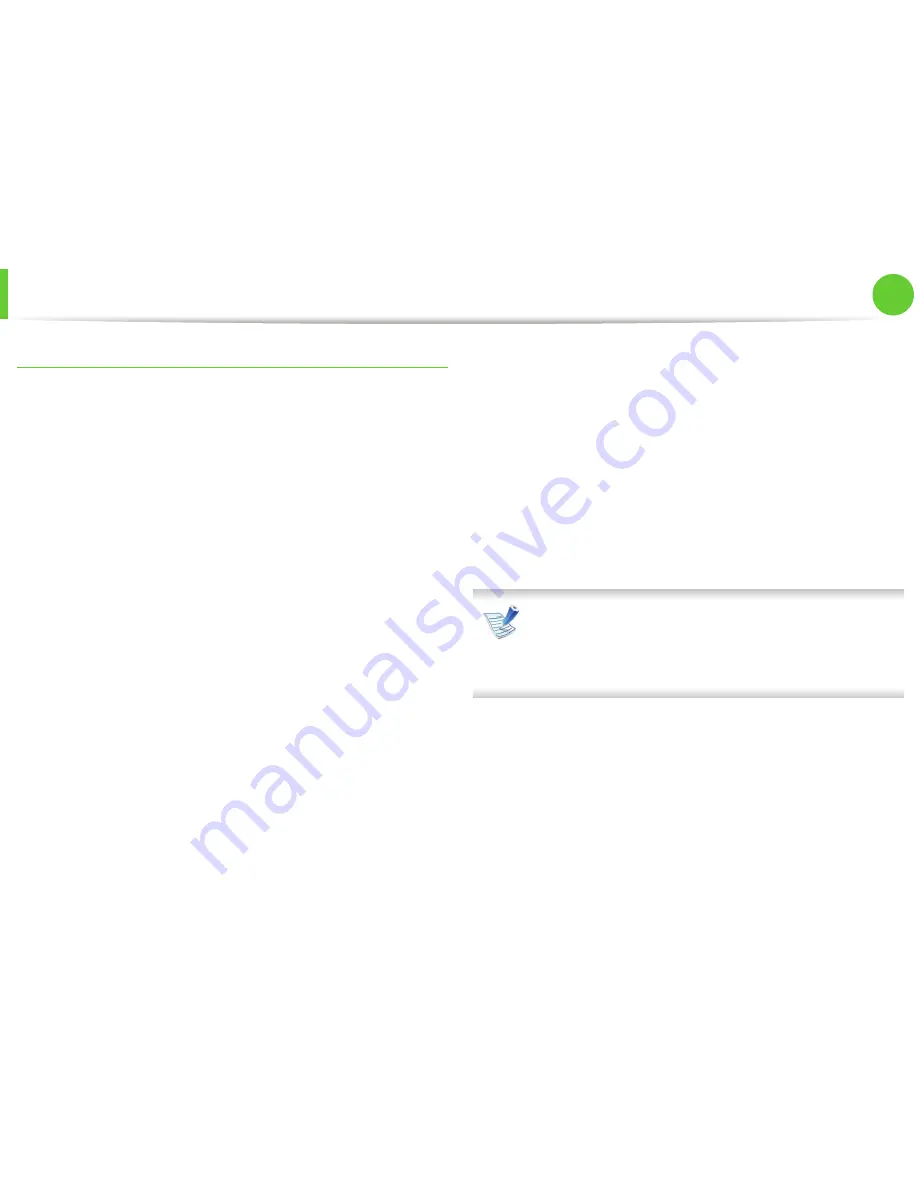
Configurar la red inalámbrica
50
2. Utilización de una impresora
conectada en red
Punto de acceso a través de cable USB
1
Verifique que el cable USB esté conectado al dispositivo.
2
Encienda el ordenador, el punto de acceso y el dispositivo.
3
Inserte el CD de software suministrado en la unidad de
CD-ROM.
4
Haga doble clic en el icono de CD-ROM que aparece en el
escritorio de Macintosh.
5
Haga doble clic en la carpeta
MAC_Installer
.
6
Haga doble clic en el icono
Installer OS X
.
7
Introduzca la contraseña y haga clic en
Aceptar
.
8
Haga clic en
Continuar
.
9
Lea el Acuerdo de licencia y haga clic en
Continuar
.
10
Haga clic en
Aceptar
para aceptar el Acuerdo de licencia.
11
Haga clic en
Continuar
.
12
Seleccione
Instalación Simple
y haga clic en
Instalar
. Se
recomienda
Instalación Simple
para la mayoría de los
usuarios. Se instalarán todos los componentes necesarios
para las operaciones del dispositivo.
Si selecciona
Instalación personalizada (10.4)
, puede
elegir las operaciones individuales para instalar.
13
Seleccione la opción
Instalación y configuración
inalámbrica
.
14
El software buscará la red inalámbrica.
Si no se pudo realizar la búsqueda, compruebe si el cable
USB está conectado correctamente al ordenador y al
dispositivo, y siga las instrucciones que aparecen en la
ventana.
15
Después de realizar la búsqueda, la ventana mostrará los
dispositivos de la red inalámbrica. Seleccione el nombre
(SSID) del punto de acceso que está utilizando y haga clic
en
Siguiente
.
Содержание ML-4512ND
Страница 3: ...Contenido 3 5 Apéndice 107 Especificaciones 118 Información reglamentaria 128 Copyright ...
Страница 72: ...Limpieza de la impresora 72 3 Mantenimiento ...
Страница 73: ...Limpieza de la impresora 73 3 Mantenimiento 7 Limpieza del rodillo de la bandeja ...
Страница 77: ...Solución de atascos de papel 77 4 Solución de problemas 2 En la bandeja opcional ...
Страница 78: ...Solución de atascos de papel 78 4 Solución de problemas 3 En la bandeja multiusos ...
Страница 80: ...Solución de atascos de papel 80 4 Solución de problemas ...
Страница 84: ...Solución de atascos de papel 84 4 Solución de problemas ...
Страница 87: ...Solución de atascos de papel 87 4 Solución de problemas Atasco de papel dentro del acabado ...
Страница 88: ...Solución de atascos de papel 88 4 Solución de problemas Atasco de papel en la salida del acabado ...
Страница 129: ...Información reglamentaria 129 5 Apéndice 20 China únicamente ...
Страница 296: ...Índice 164 problemas habituales de Windows 134 uso de SetIP 12 54 ...






























